Beim Durchsuchen mehrerer Forenseiten haben wir festgestellt, dass so viele Benutzer ihre Beschwerden geäußert haben, dass sie nicht wissen, wie man Dateien und Ordner von Google Sheets herunterlädt. Wenn Sie auch zur gleichen Kategorie gehören, dann sind Sie hier genau richtig. Hier zeigen wir Ihnen, wie das geht.
So laden Sie Daten aus beliebigen Google-Tabellen herunter
Um mit dem Prozess fortzufahren, befolgen Sie die unten aufgeführten Richtlinien:
Schritt 1: Öffnen Sie zunächst die Tabelle, die Sie herunterladen möchten. Klicken Sie danach auf Datei> Herunterladen als und wählen Sie dann Ihr bevorzugtes Dateiformat aus.
Welches Format sollten Sie sehen? Die ersten beiden Optionen sind mit Desktop-Office-Suiten kompatibel.
Microsoft Excel (.xlsx)
OpenDocument (.ods)
PDF-Dokument (.pdf)
Webseite (.html in einem gezippten Archiv)
Kommagetrennte Werte (.csv)
Welches Format sollten Sie sehen? Nun, es hängt davon ab, was Sie brauchen. Und die ersten beiden Optionen, Excel und OpenDocument, sind Tabellenkalkulationsdateien, die in Microsoft Excel und LibreOffice nativ sind. Verwenden Sie eines dieser Formate, wenn Sie Ihre Tabellenkalkulation mit einem dieser Programme bearbeiten möchten.
Die nächsten beiden Optionen sind PDF und Webseiten, mit denen Sie Ihre Daten in visuelle Formate exportieren können, die jeder PC öffnen kann, was nützlich ist. Der Nachteil: Keines dieser Formate wurde mit Blick auf Zahlen entwickelt. Das bedeutet, dass Sie mit den Daten nichts anfangen können.
Und die letzten beiden Optionen sind offene Standards, die mit einer Vielzahl von Anwendungen kompatibel sind. Eine Datei mit kommagetrennten Werten (.csv) ist ein Textdokument, das Kommas verwendet, um Spalten zu trennen; Eine Datei mit tabulatorgetrennten Werten (.tsv) ist ein Textdokument, das Tabulatoren verwendet, um Spalten zu trennen. Bei vielen Anwendungen müssen Sie diese Formate verwenden, um Daten zu importieren.
Häufig verwandte Suchanfragen!
Es gibt so viele Benutzer, die alle ihre Google Sheets-Daten herunterladen möchten, aber absolut keine Ahnung haben, wie sie vorgehen sollen. Wenn Sie auch einer von ihnen sind, befolgen Sie die folgenden Richtlinien:
Zunächst empfehlen wir Ihnen, Google Drive zu sichern, indem Sie zu takeout.google.com gehen. Es ermöglicht Ihnen, alle Ihre Google-Daten herunterzuladen, aber beachten Sie, dass Sie es nur auf Google Drive beschränken können, indem Sie auf Alle abwählen klicken und sicherstellen, dass Google Drive aktiviert ist.
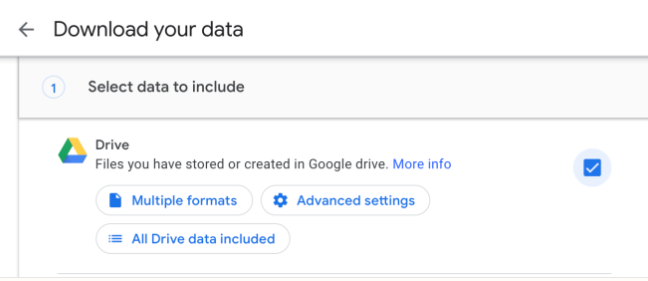
Tippen Sie auf Mehrere Formate, um auszuwählen, in welchem Dateiformat Sie Ihre Tabellenkalkulationen herunterladen möchten
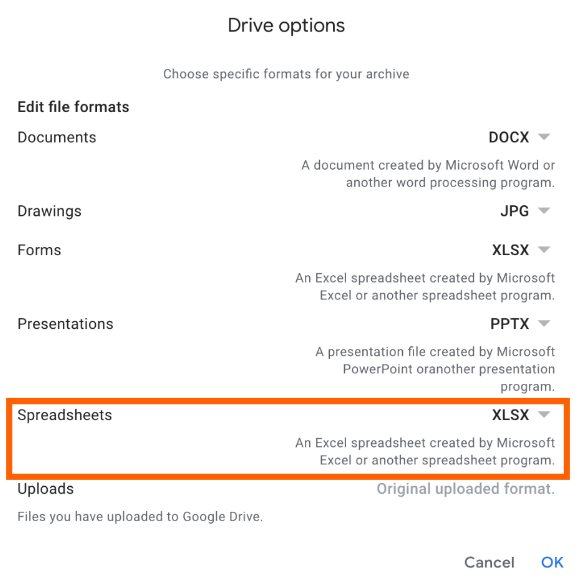
Die Formate sind im Vergleich zu oben eingeschränkt: Es werden nur PDF, Excel und OpenDocument angeboten.
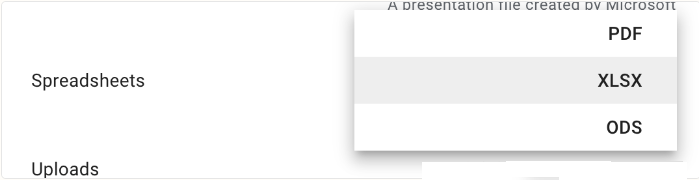
Wählen Sie das gewünschte Format aus und tippen Sie dann auf OK. Scrollen Sie danach nach unten und tippen Sie auf Nächster Schritt, um den Vorgang zu verfälschen, und Sie erhalten schließlich eine ZIP-Datei, die alle Ihre Google Drive-Dokumente enthält, einschließlich aller Tabellenkalkulationen, die Sie jemals in Google Sheets erstellt haben.
So laden Sie Dateien von Google Drive herunter
Sie können Ihre Datei auch von Google Drive herunterladen und es ist eine ziemlich einfache Aufgabe. Gehen Sie dazu zu Google Drive und sobald Sie sich in Google Drive befinden, können Sie eine Datei oder einen ganzen Ordner herunterladen, wenn Sie möchten. Alles, was Sie tun müssen, ist einfach mit der rechten Maustaste auf die Datei oder den Ordner zu klicken und auf die Download-Option zu tippen.
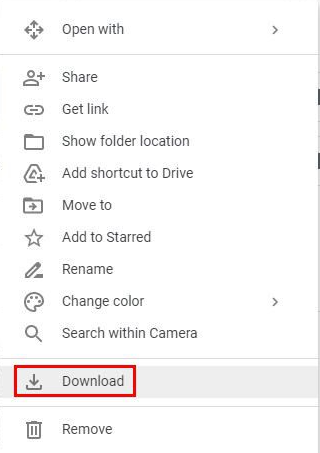
Sie werden sehen, dass Sie auch von Drive aus auf Ihre Google Sheets-Dateien zugreifen können. Und wenn Sie mehrere Dateien aus Sheets herunterladen möchten, klicken Sie auf die Strg-Taste und wählen Sie die Dateien aus. Sie wissen, dass Sie ausgewählt wurden, da die Dateien blau hervorgehoben werden. Um den Download zu starten, tippen Sie mit der rechten Maustaste auf alle markierten Dateien und wählen Sie Herunterladen. Google wandelt diese Dateien in eine ZIP-Datei um.
Das ist alles über das Herunterladen von Dateien und Ordnern aus Google Sheets. Wenn Ihnen der Blog gefallen hat, besuchen Sie die Website für nützliche Blogs.